هشدارها¶
در برنامه ارجاعات، امکان ارسال یک پیام، که به آن هشدار نیز گفته میشود، در بالای داشبورد وجود دارد تا اطلاعات مهم با کاربران به اشتراک گذاشته شود.
هشدارها به مدت زمان مشخص شده که در تنظیمات هشدار فردی تعیین شده است، در داشبورد اصلی ارجاعات باقی میمانند.
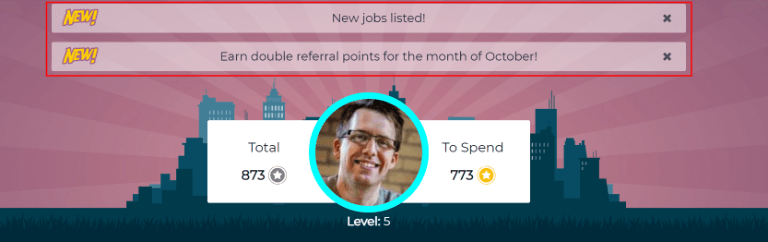
ایجاد یک هشدار¶
تنها کاربرانی که دارای دسترسی مدیر برای برنامه استخدام هستند میتوانند هشدار ایجاد کنند. برای افزودن یک هشدار جدید، به مسیر بروید.
برای باز کردن فرم هشدار جدید، روی جدید کلیک کنید. اطلاعات زیر را در فرم وارد کنید:
تاریخ شروع: تاریخی که هشدار آغاز میشود. در این تاریخ، هشدار در داشبورد قابل مشاهده است.
تاریخ تا: تاریخی که هشدار به پایان میرسد. پس از این تاریخ، هشدار از دید پنهان میشود.
شرکت: به طور پیشفرض، شرکت فعلی این فیلد را پر میکند. برای تغییر شرکتی که هشدار باید برای آن نمایش داده شود، شرکت مورد نظر را از منوی کشویی در این فیلد انتخاب کنید.
اگر این فیلد خالی بماند، هشدار برای همه کسانی که به برنامه ارجاعات دسترسی دارند قابل مشاهده خواهد بود.
اگر شرکتی مشخص شده باشد، تنها کاربران داخل آن شرکت (که همچنین به برنامه ارجاعات دسترسی دارند) هشدار را مشاهده میکنند. این فیلد تنها زمانی ظاهر میشود که در یک پایگاه داده چند شرکتی باشید.
هشدار: متن هشدار را وارد کنید. این پیام در داخل بنر هشدار در داشبورد اصلی ارجاعات نمایش داده میشود.
با کلیک: سه گزینه برای هشدار وجود دارد. دکمه رادیویی کنار گزینه مورد نظر را کلیک کنید. گزینهها عبارتند از:
غیر قابل کلیک: هشدار فقط متن را نمایش میدهد و هیچ لینکی برای کلیک وجود ندارد.
رفتن به همه مشاغل: هشدار شامل یک لینک است که با کلیک بر روی آن، به وبسایتی هدایت میشوید که تمامی موقعیتهای شغلی فعلی منتشر شده را نمایش میدهد.
مشخص کردن URL: هشدار شامل یک لینک به یک URL خاص است که با کلیک کردن روی آن، به آن URL هدایت میشوید. وقتی انتخاب شود، یک فیلد URL در زیر بخش با کلیک ظاهر میشود. URL مورد نظر را در آن فیلد وارد کنید.
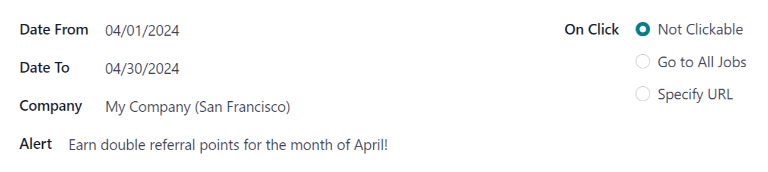
رد کردن یک هشدار¶
امکان رد کردن یک هشدار وجود دارد، اگر کاربر نخواهد یک هشدار خاص را دوباره مشاهده کند.
برای حذف یک هشدار، روی آیکون (حذف) در سمت راست هشدار کلیک کنید تا هشدار از داشبورد حذف شود.
این اقدام از نمایش دوباره هشدار جلوگیری میکند، حتی زمانی که برنامه ارجاعات را برای اولین بار در یک جلسه جدید باز میکنید.